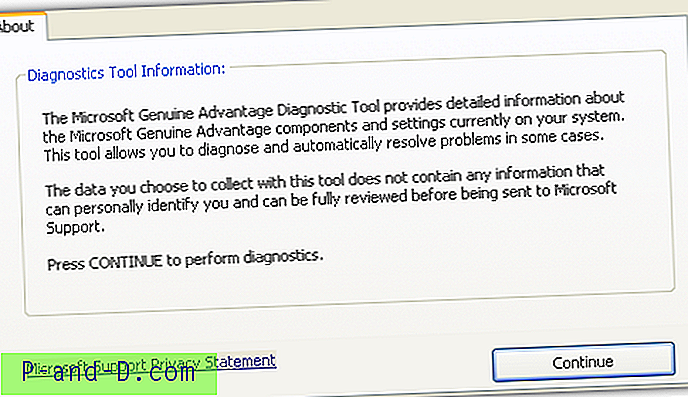작업 표시 줄 아이콘이 기본 설정 인 "결합"으로 설정되어 있으면 작업 표시 줄 그룹 내에서 창을 전환하려면 그룹 아이콘 위에 마우스 포인터를 클릭하거나 마우스로 가져간 다음 적절한 작업 표시 줄 축소판 이미지를 클릭해야합니다. 너무 많은 프로그램 인스턴스가 실행중인 경우 특히 불편할 수 있습니다.

그룹 아이콘을 한 번 클릭하여 마지막 활성 창을 선택할 수있는 숨겨진 레지스트리 설정이 있습니다. 후속 클릭은 해당 그룹에서 사용 가능한 창 인스턴스를 순환합니다. 이 편집은 많은 사용자에게 워크 플로우를 크게 완화시킬 수 있습니다. 한 번의 클릭으로 마지막 창을 활성화하고 그룹 아이콘을 추가로 클릭하여 다른 창을 순환하는 것이 훨씬 쉬울 수 있습니다.
작업 표시 줄에서 "마지막 활성"클릭 기능 활성화
레지스트리 편집기 (regedit.exe)를 시작하고 다음 키로 이동하십시오.
HKEY_CURRENT_USER \ Software \ Microsoft \ Windows \ CurrentVersion \ Explorer \ Advanced
LastActiveClick 이라는 DWORD 값을 만들고 값 데이터를 1로 설정하십시오.
레지스트리 편집기를 종료하십시오. 작업 표시 줄 설정을 적용하려면 로그 오프했다가 다시 로그인하거나 탐색기를 다시 시작하십시오.
REG 파일을 사용하여 자동화
lastactiveclick.zip을 다운로드하고 압축을 풀고 동봉 된 REG 파일을 실행하십시오. 로그 오프 한 후 다시 로그인하십시오.
REG 파일의 내용
Windows Registry Editor Version 5.00 [HKEY_CURRENT_USER\Software\Microsoft\Windows\CurrentVersion\Explorer\Advanced] "LastActiveClick"=dword:00000001 참고 :이 레지스트리 설정은 작업 표시 줄 축소판 그림 호버 기능을 중단하지 않습니다. 이 레지스트리를 편집하지 않아도 Ctrl + 클릭을 사용하여 작업 표시 줄 그룹 내에서 창을 전환 할 수 있습니다.
Windows 7 이상에 적용됩니다.